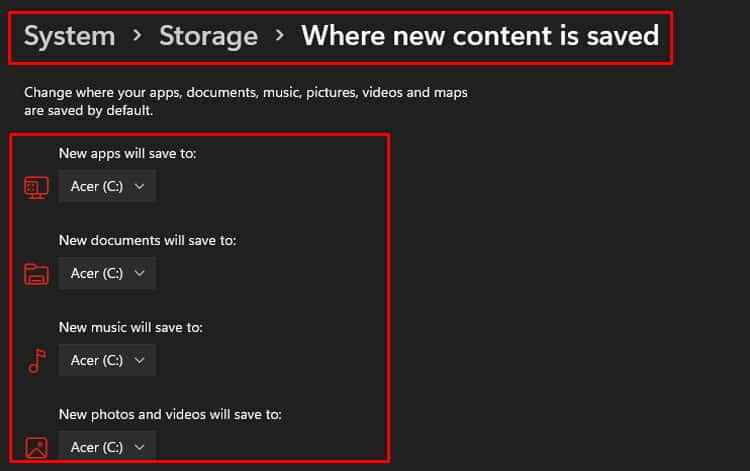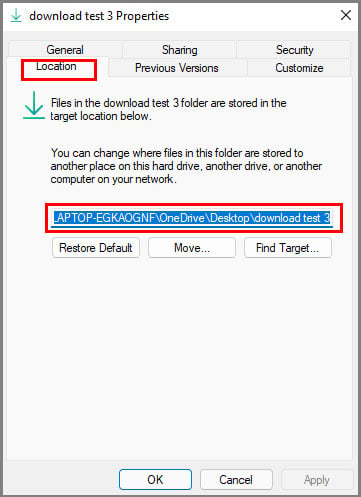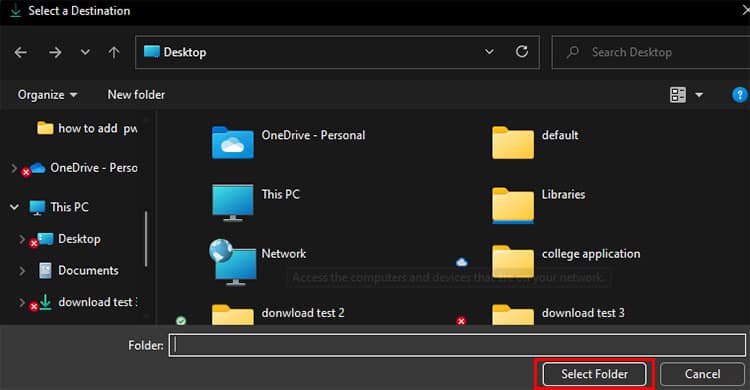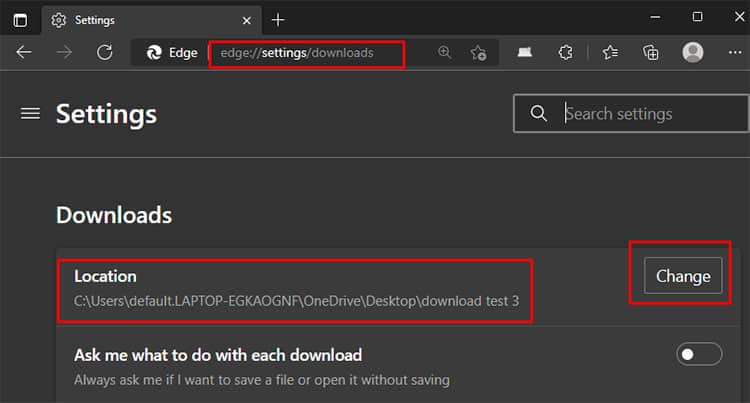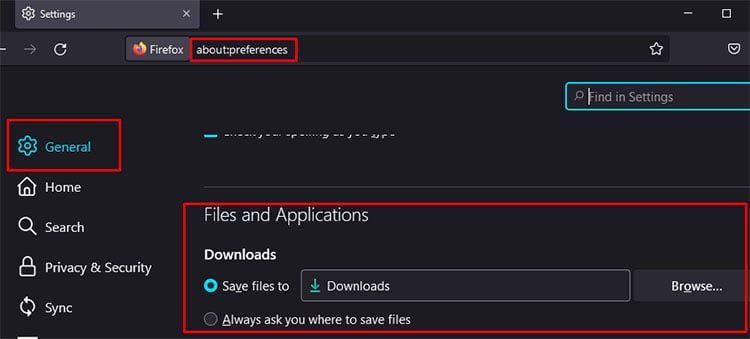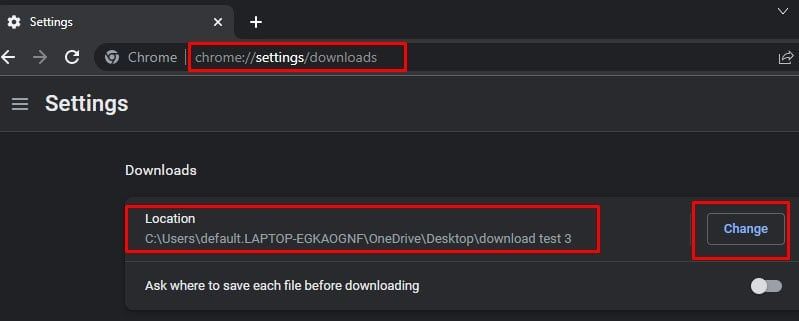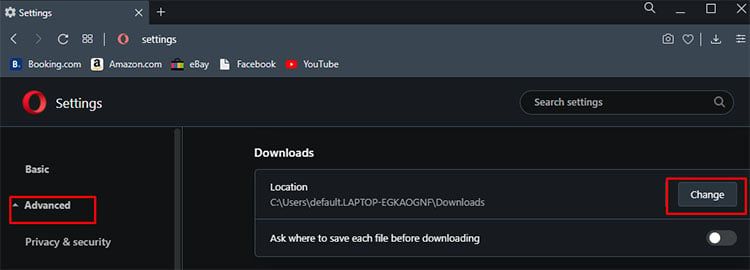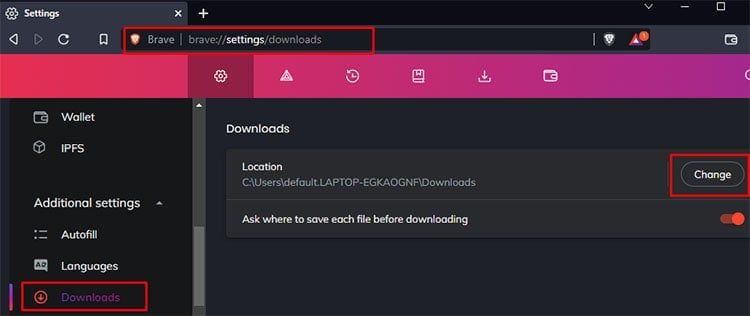Todas nuestras PC obtienen una ubicación de descarga predeterminada en la unidad principal. La unidad principal es donde se encuentra el sistema operativo.
Pero a medida que pasa el tiempo, la unidad comienza a llenarse. El bajo almacenamiento en la unidad principal puede crear problemas como que la PC funcione lentamente, la imposibilidad de instalar actualizaciones de Windows o la falta de espacio para otras descargas.

Por lo tanto, es mejor cambiar la ubicación de descarga a una partición o unidad diferente. Podemos lograr esto cambiando la ubicación de descarga predeterminada de Windows y las rutas de descarga desde los navegadores.
Consulte los pasos a continuación y hágalo en paralelo en su PC. Cuando termine este artículo, la ubicación de descarga habrá cambiado.
Cambiar la ubicación de descarga predeterminada en Windows
La ubicación de descarga predeterminada en Windows se almacena en la unidad C.C:UsersYourUserNameDownloads .
Sin embargo, podemos cambiar la ubicación predeterminada en sí o establecer tipos seleccionados de archivos para descargar en una ubicación particular.
Recuerde, cambiar la ubicación de descarga no lo protege del malware. Aún debe tener cuidado con las descargas seguras.
Consulte las alternativas a continuación para cambiar la ubicación de descarga predeterminada y utilícelas según sus necesidades.
Usar la configuración de Windows
Los pasos que se indican a continuación son aplicables tanto para Windows 10 como para 11. Recuerde, necesitará varias unidades/particiones para usar esta opción.
Podemos configurar los archivos para que se guarden en ubicaciones según su tipo. Se accede a esta funcionalidad a través de la configuración de Windows. Se puede decidir la ubicación de descarga de los siguientes archivos.
- Aplicaciones
- Documentos
- Música
- Fotos
- Vídeos
- Mapas
Siga los pasos a continuación para realizar estos cambios:
- Presione la tecla de Windows y busque/seleccione Configuración.
- Ve a Sistema > Almacenamiento.
- Elija la configuración de almacenamiento avanzado o más configuraciones de almacenamiento (lo que aparezca)
- Haga clic en Dónde se guarda el contenido nuevo.
- Aparecerá una lista de opciones. Elija dónde se guardan sus aplicaciones, documentos, música, imágenes, videos y mapas de forma predeterminada.
Cambiar la ruta de descarga a través de propiedades
Es posible cambiar la ubicación completa de la carpeta de descarga de una unidad a otra. Esto significa que puede separar las carpetas de descarga para las unidades principales que albergan el sistema operativo o reubicarlas en una unidad secundaria en su computadora.
Echa un vistazo a los pasos a continuación para hacerlo:
- Abra el Explorador de archivos.
- Busque la carpeta de descarga en el panel izquierdo y haga clic derecho sobre ella para seleccionar propiedades.
- Se abrirá una ventana emergente; haga clic en la pestaña de ubicación.
- Haz clic en Mover.
- Seleccione la carpeta en la que desea que se almacenen las futuras descargas y haga clic en la carpeta seleccionada.
- Haga clic en Aplicar.
- Se abrirá otra ventana emergente que le pedirá que confirme el movimiento de los archivos descargados previamente a esta nueva ubicación. Seleccione la opción Sí.
- Haga clic en aceptar en la ventana emergente de propiedades de descarga.
Puede que le resulte difícil introducir la ruta manualmente. Haga clic derecho en la carpeta que desea usar como carpeta de descarga y seleccione copiar como ruta. Solo pégalo cuando sea necesario.
Si alguna vez desea volver a cambiarlo a como estaba, siga los mismos pasos indicados anteriormente, excepto que presione Restaurar valores predeterminados y haga clic en Aplicar y Aceptar en lugar de mover.
Cambiar la ubicación de descarga de los navegadores
Hemos compilado el método para cambiar la ubicación de descarga de los navegadores más populares actualmente en el mercado. Si tienes cualquier otro navegador, no te preocupes; la esencia del proceso es la misma.
Todo lo que necesita hacer es encontrar la configuración de descarga desde la configuración de su navegador. Una vez que encuentre eso, todos los navegadores tendrán una opción para cambiar dónde guardar las descargas.
Los navegadores tendrán muchas opciones para que los usuarios realicen cambios, cancelen descargas, etc. La mayoría de las veces, cualquier problema se puede resolver con ajustes en esta configuración.
Vea algunos de los ejemplos de navegadores tomados a continuación y aprenda a cambiar la ubicación de descarga de cualquier descarga realizada desde los navegadores.
Cambiar la ubicación de descarga de Microsoft Edge
- Abrir Microsoft Edge
- Introduzca la siguiente ruta en la barra de direcciones:
Edge://settings/downloads - Haga clic en Cambiar en la sección de ubicación.
- Seleccione la carpeta donde desea que se almacenen las descargas de Edge y haga clic en Seleccionar carpeta.
Cambiar la ubicación de descarga para Firefox
- Abre Mozilla Firefox o Firefox Nightly.
- Seleccione el botón de tres líneas para abrir el menú de la aplicación en la esquina superior derecha.
- Seleccione Configuración
- En General, desplácese hacia abajo para encontrar Descargas en Archivos y aplicaciones.
- Verá una sección para guardar archivos. Haga clic en Examinar.
- Seleccione la carpeta donde desea que se almacenen las descargas de Firefox y presione seleccionar carpeta.
Cambiar la ubicación de descarga para Google Chrome
- Abre Google Chrome.
- Introduzca la siguiente ruta en la barra de direcciones:
Chrome://settings/downloads - En ubicación, haga clic en Cambiar.
- Seleccione la carpeta donde desea que se almacenen las descargas de Chrome y presione seleccionar carpeta.
Cambiar la ubicación de descarga de Opera
- Abra el navegador Opera.
- En el panel izquierdo, haga clic en el icono de configuración.
- Una vez que se abra la página de configuración, seleccione Avanzado > Navegador.
- Encuentra una sección llamada Descargas.
- Elija Cambiar en la sección de ubicación.
- Seleccione la carpeta donde desea que se almacenen las descargas de Opera y haga clic en Seleccionar carpeta.
Este procedimiento también funcionará para usuarios que tengan Opera GX.
Cambiar la ubicación de descarga de Brave
- Abre tu navegador Brave.
- Haga clic en el botón de tres líneas en la esquina superior derecha llamado Personalizar y controlar a Brave.
- Seleccione la opción configuración.
- En el panel izquierdo, seleccione configuración adicional y elija Descargas.
- Una vez que se abra la sección de descarga, seleccione Cambiar en Ubicación.
- Seleccione la carpeta donde desea que se almacenen las descargas de Brave y haga clic en Seleccionar carpeta.
Preguntas frecuentes
¿Se aplica el cambio de ubicación de descarga predeterminada a las aplicaciones de Microsoft?
¡Sí! Descargamos aplicaciones de la tienda de Microsoft, por lo que aquí se aplicará la alternativa mencionada anteriormente para cambiar la ubicación de descarga a través de la configuración de Windows.
Hay una sección específica donde se guarda el contenido relacionado con las aplicaciones. Si cambia de ubicación en la sección Aplicaciones, las descargas futuras de la tienda de Microsoft se descargarán en la unidad especificada.